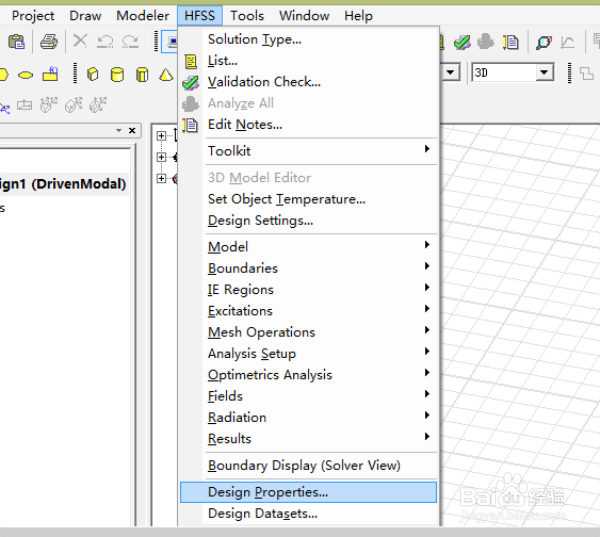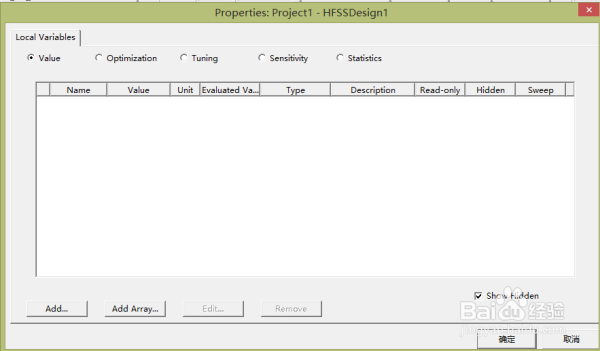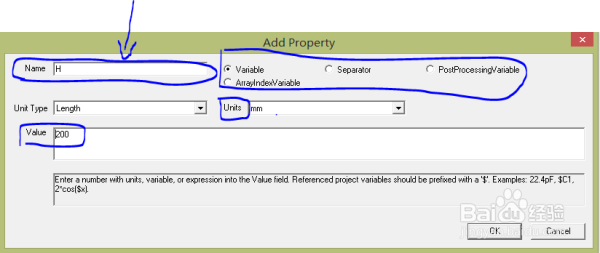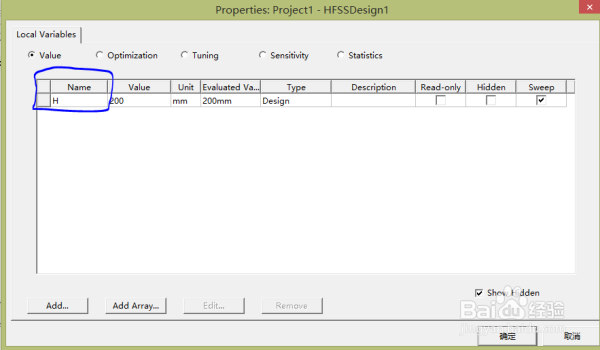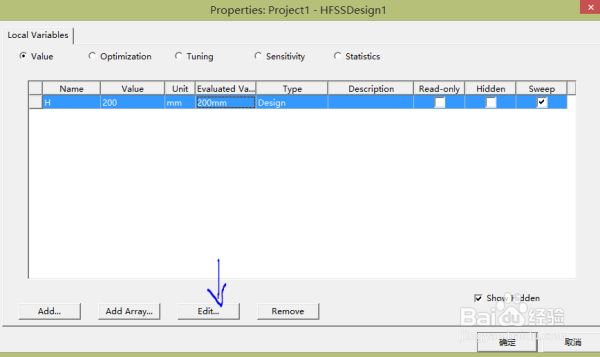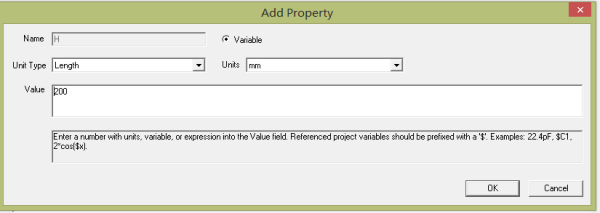HFSS怎么添加变量并设置相关参数
1、打开HFSS后,选择工具栏的“HFSS”选项,然后在下拉菜单中选择倒数第二个“Design Properties”
2、然后会出现一个“Loacal Variables”对话框,这时点击左下角的“Add”
3、点击后会出现如图所示的“Add Property” 对话框
4、这时你就可以设置你所藜局腑载添加参数的相关参数了,经常用到的有名称“Name”数值"Value"和单位"Units"
5、如图所示第一变量就添加好了
6、如果你需要修改它的相关参数,你可以双击选中它,然后点击下方的“Edit”就可以了
声明:本网站引用、摘录或转载内容仅供网站访问者交流或参考,不代表本站立场,如存在版权或非法内容,请联系站长删除,联系邮箱:site.kefu@qq.com。
阅读量:61
阅读量:30
阅读量:51
阅读量:47
阅读量:35